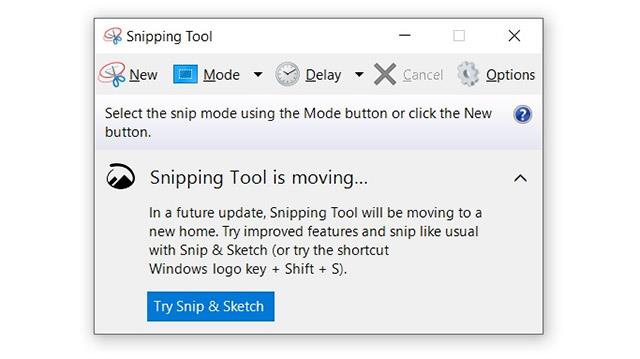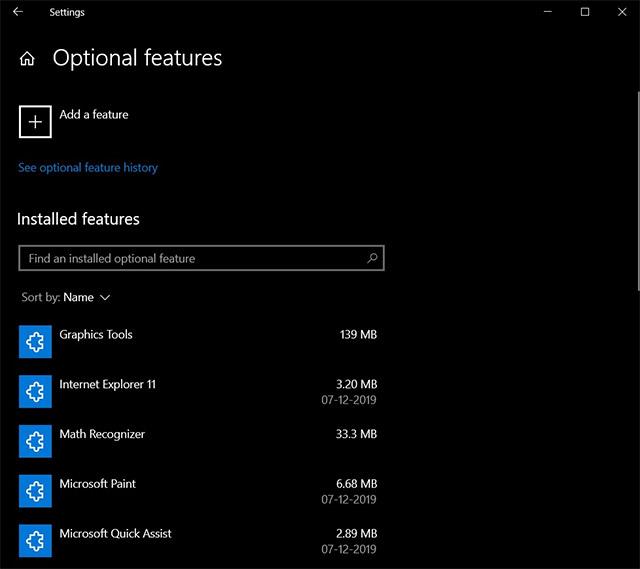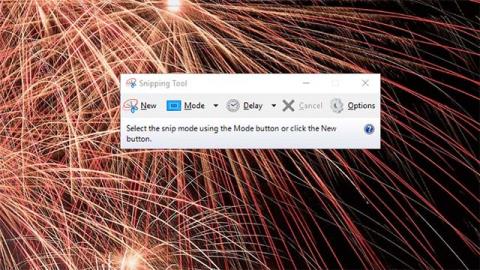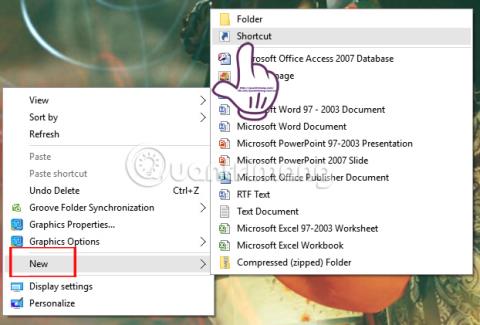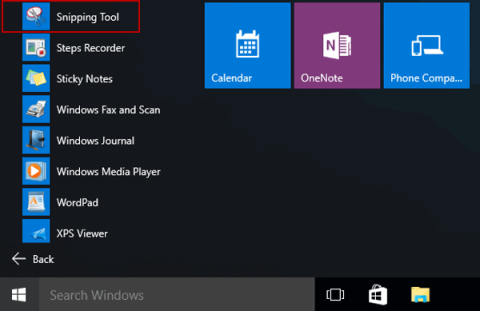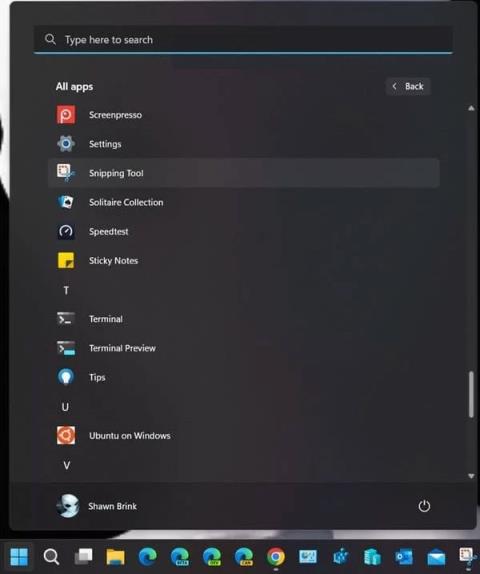Jos käytät Windowsia säännöllisesti, Snipping Tool ei varmasti ole sinulle vieras. Tämä on Windows-sovellus, jonka avulla käyttäjät voivat luoda ja muokata kuvakaappauksia nopeasti. Tämän sovelluksen on kehittänyt Microsoft, ja se on oletustyökalu, joka on saatavilla kaikissa nykyaikaisissa Windows-käyttöjärjestelmissä, mukaan lukien Windows 7, Windows 8.1 ja Windows 10. Tämä tarkoittaa, että sitä ei voi poistaa järjestelmästä.
Kuitenkin, kun Windows 10 kehittyy ja muuttuu nykyaikaisemmaksi, tietyt ominaisuudet poistetaan tai niistä tulee vaihtoehtoja järjestelmän "virtaviivaistamiseen". Vuonna 2018 Microsoft vahvisti, että Snipping Tool lopetetaan ja uudesta sovelluksesta, jolla on samanlaiset toiminnot nimeltä "Snip & Sketch", tulee alustan oletuskuvakaappaustyökalu.
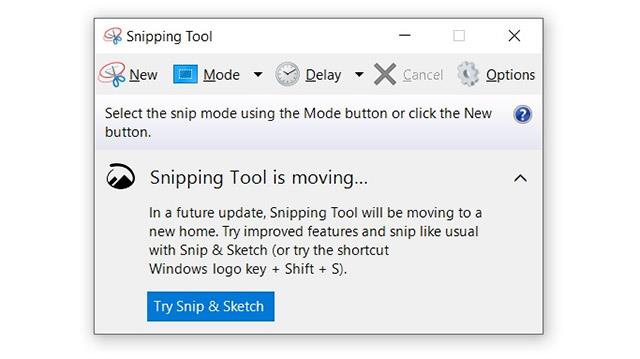
Snipping Tool korvataan Snip & Sketchillä
Uusimmassa Windows 10:n lokakuuta 2020 päivityksessä vanha Snipping Tool on kuitenkin edelleen esiasennettu eikä sitä voi poistaa, minkä vuoksi Windows 10:ssä on kaksi sovellusta, joilla on samat toiminnot samanaikaisesti. tuhlaa järjestelmäresursseja.
Tämä muuttuu pian tulevassa esikatselupäivityksessä, kun Microsoft tekee virallisesti Snipping Toolista Windows 10:n "valinnaisen ominaisuuden", mikä tarkoittaa, että käyttäjät voivat halutessaan poistaa sen kokonaan.
Tämä voidaan tehdä Asetukset-sovelluksen kautta tai siirtymällä suoraan Valinnaiset ominaisuudet -sivulle alla olevan kuvakaappauksen mukaisesti.
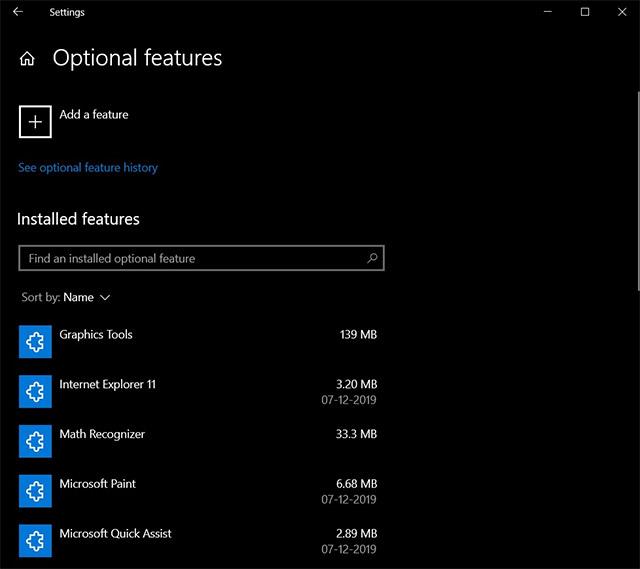
Valinnaiset ominaisuudet -kohdassa luetellut työkalut voidaan poistaa
Kun Snipping Tool on poistettu, se katoaa kokonaan Windowsista. Et myöskään enää näe tätä työkalua Windowsin hakutuloksissa ja Käynnistä-valikossa. Samaan aikaan Windows 10 ei kehota sinua asentamaan Snipping Toolia uudelleen, vaan suosittelee Snip & Sketch -sovelluksen käyttöä sen sijaan.
Snipping Tool esiteltiin ensimmäisen kerran Windows Vistan kanssa ja se oli yksi Windows 7:n edistyneimmistä ominaisuuksista. Periaatteessa tällä työkalulla voit ottaa kuvia koko näytöstä tai tietyistä alueista.
Snip & Sketch korvaa Snipping Toolin, ja se kehitettiin Microsoftin UWP-periaatteiden pohjalta. Snip & Sketch -sovelluksella voit myös ottaa kuvakaappauksia avoimista ikkunoista, koko näytöstä, suorakaiteen muotoisista ja vapaamuotoisista alueista.
Antamalla käyttäjien poistaa vanhoja työkaluja, kuten Snipping Tool, Microsoft helpottaa myös kolmannen osapuolen korvaavien työkalujen asentamista Windows 10:een.
Snipping Toolin lisäksi aiemmin on ollut monia kuuluisia Windows-oletussovelluksia, joista on nyt tullut valinnaisia sovelluksia. Näitä ovat Connect (Screencasting-työkalu), Paint, WordPad ja Muistio... Kaikki ovat tulleet vaihtoehdoiksi Windows 10:n toukokuu 2020 päivityksestä alkaen.